تعویض صفحه نمایش آیفون 7 پلاس
معرفی
به مرحله 1 بروید
با نحوه تعویض صفحه نمایش آیفون 7 پلاس آشنا شوید. این قطعه همراه با مونتاژ جلو، بلندگوی گوشی و محافظ EMI نصب شده است که تعمیر آسانتر را انجام میدهد.
تنها کاری که باید انجام دهید این است که صفحه قدیمی را بردارید و دکمه هوم را به صفحه جدید منتقل کنید تا کار کند.
نمای کلی ویدیو
مرحله 1 پیچ های پنتالوب
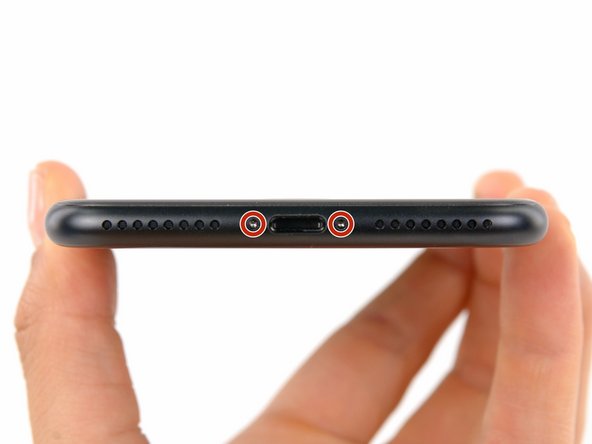
-
- قبل از شروع، باتری آیفون خود را زیر 25 درصد خالی کنید. باتری لیتیوم یون شارژ شده در صورت سوراخ شدن تصادفی می تواند آتش بگیرد و/یا منفجر شود.
- قبل از شروع جداسازی، آیفون خود را خاموش کنید.
- دو پیچ پنتالوب 3.4 میلی متری لبه پایینی آیفون را باز کنید.
- باز کردن نمایشگر آیفون، مهر و موم های ضد آب آن را به خطر می اندازد. قبل از اینکه این مرحله را پشت سر بگذارید، مهر و موم های جایگزین را آماده کنید ، یا اگر آیفون خود را بدون تعویض مهر و موم دوباره سرهم می کنید، مراقب باشید که در معرض مایع قرار نگیرید.
مرحله 2 انتخاب های آغازین خود را علامت گذاری کنید


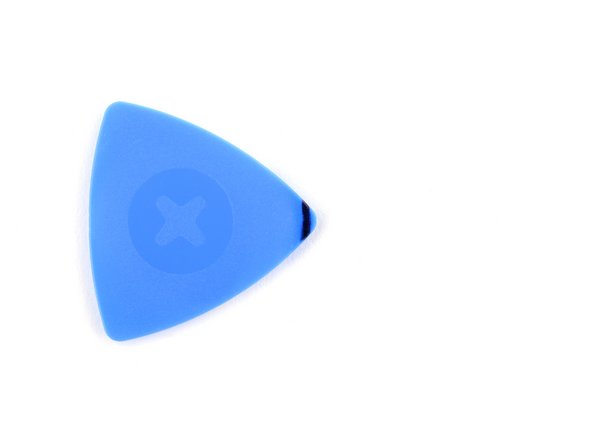
-
- اگر بیش از حد قرار داده شود، یک انتخاب باز می تواند به دستگاه شما آسیب برساند. این مرحله را دنبال کنید تا انتخاب خود را علامت بزنید و از آسیب جلوگیری کنید.
- 3 میلی متر از نوک آن را اندازه بگیرید و با یک نشانگر دائمی سوراخ باز را علامت بزنید.
- همچنین می توانید گوشه های دیگر پیک را با اندازه های مختلف علامت گذاری کنید.
- از طرف دیگر، یک سکه را با نوار چسب در فاصله 3 میلی متری از نوک آن بچسبانید.
مرحله 3 روی هر شکافی نوار بچسبانید



-
- اگر صفحه نمایش آیفون شما ترک خورده است، از شکستگی بیشتر جلوگیری کنید و با چسباندن روی شیشه از آسیب بدنی در حین تعمیر جلوگیری کنید.
- نوارهای چسب بسته بندی شفاف را روی صفحه آیفون قرار دهید تا تمام صورت پوشانده شود.
- از عینک ایمنی استفاده کنید تا از چشمان خود در برابر هرگونه لرزش شیشه ای در طول تعمیر محافظت کنید.
- اگر در مراحل بعدی نتوانستید ساکشن کاپ را بچسبانید، یک تکه چسب محکم (مانند نوار چسب) را در یک دسته تا کنید و به جای آن صفحه را با آن بلند کنید.
- اگر همه چیز شکست خورد، می توانید ساکشن کاپ را روی صفحه نمایش بچسبانید.
مرحله 4 دستورالعمل ضد گیره



-
- سه مرحله بعدی Anti-Clamp را نشان میدهد، ابزاری که ما برای آسانتر کردن فرآیند باز کردن طراحی کردهایم. اگر از Anti-Clamp استفاده نمی کنید، سه مرحله را برای یک روش جایگزین نادیده بگیرید.
- برای دستورالعمل های کامل در مورد نحوه استفاده از ضد گیره، این راهنما را بررسی کنید .
- دستگیره آبی رنگ را به سمت عقب بکشید تا بازوهای Anti-Clamp باز شوند.
- بازوها را روی لبه چپ یا راست آیفون خود بکشید.
- مکنده ها را نزدیک لبه پایینی آیفون درست بالای دکمه هوم قرار دهید – یکی در جلو و دیگری در پشت.
- فنجان ها را به هم فشار دهید تا محل مورد مکش شود.
- اگر متوجه شدید که سطح آیفون شما خیلی لغزنده است که Anti-Clamp نمی تواند روی آن بماند، می توانید از نوار چسب برای ایجاد یک سطح محکم تر استفاده کنید.
مرحله 5



-
- دسته آبی را به سمت جلو بکشید تا بازوها قفل شوند.
- دسته را در جهت عقربه های ساعت 360 درجه یا تا زمانی که فنجان ها شروع به کشیده شدن کنند بچرخانید.
- اطمینان حاصل کنید که مکنده ها در یک راستا با یکدیگر قرار دارند. اگر شروع به لیز خوردن از تراز کردند، ساکشن کاپ ها را کمی شل کنید و بازوها را دوباره مرتب کنید.
مرحله 6


-
- یک iOpener را گرم کنید و آن را از بازوهای Anti-Clamp عبور دهید.
- همچنین میتوانید از سشوار ، تفنگ حرارتی یا صفحه داغ استفاده کنید – اما گرمای شدید میتواند به نمایشگر و/یا باتری داخلی آسیب برساند، بنابراین با احتیاط ادامه دهید.
- iOpener را تا کنید تا در لبه پایینی آیفون قرار گیرد.
- یک دقیقه صبر کنید تا چسب فرصتی برای رها شدن و ایجاد شکاف باز شود.
- یک پیک بازشو در شکاف قرار دهید.
- اگر ضد گیره شکاف کافی ایجاد نمی کند، حرارت بیشتری را به ناحیه اعمال کنید و دسته را یک چهارم دور بچرخانید.
- بیش از یک ربع دور در یک زمان نچرخید و بین پیچ ها یک دقیقه صبر کنید. بگذارید Anti-Camp و زمان کار را برای شما انجام دهند.
- از سه مرحله بعدی بگذرید.
مرحله 7 صفحه نمایش را گرم کنید

-
- سه مرحله بعدی نحوه جدا کردن صفحه نمایش با استفاده از یک مکنده را نشان می دهد.
- گرم کردن لبه پایینی آیفون به نرم شدن چسب محافظ صفحه نمایش کمک می کند و باز شدن آن را آسان تر می کند.
- از سشوار استفاده کنید یا یک iOpener آماده کنید و آن را به مدت 90 ثانیه روی لبه پایینی گوشی قرار دهید تا چسب زیر آن نرم شود.
مرحله 8 صفحه نمایش را جدا کنید


-
- یک مکنده را روی نیمه پایینی پنل جلویی، درست بالای دکمه هوم قرار دهید.
- اطمینان حاصل کنید که ساکشن کاپ با دکمه هوم همپوشانی نداشته باشد، زیرا از ایجاد آب بندی بین ساکشن کاپ و شیشه جلو جلوگیری می کند.
مرحله 9



-
- ساکشن کاپ را با فشار ثابت و محکم به سمت بالا بکشید تا فاصله کمی بین صفحه نمایش و قاب ایجاد شود.
- یک پیک بازشو در شکاف قرار دهید.
- چسب ضد آب که صفحه را در جای خود نگه می دارد بسیار قوی است. ایجاد این شکاف اولیه به مقدار قابل توجهی نیرو نیاز دارد. اگر برای باز کردن شکاف مشکل دارید، حرارت بیشتری اعمال کنید و صفحه را به آرامی بالا و پایین تکان دهید تا چسب ضعیف شود تا جایی که شکاف کافی برای وارد کردن ابزار ایجاد کنید.
مرحله 10


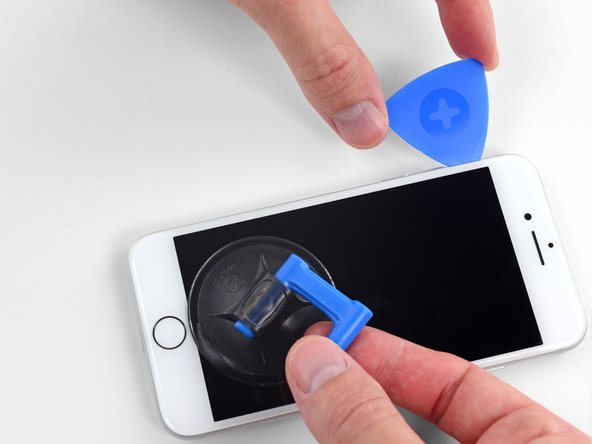
-
- لبه سمت چپ گوشی را بلغزانید و از لبه پایین شروع میشود و به سمت دکمههای کنترل صدا و سوئیچ بیصدا حرکت میکند و چسب نگهدارنده نمایشگر را در جای خود میشکند.
- نزدیک گوشه سمت چپ بالای نمایشگر توقف کنید.
- سعی نکنید لبه بالایی نمایشگر را از قاب پشتی جدا کنید، زیرا توسط گیره های پلاستیکی که ممکن است بشکنند در جای خود نگه داشته شده است.
مرحله 11 اطلاعات صفحه

-
- کابل های ظریفی در لبه سمت راست آیفون شما وجود دارد. انتخاب خود را در اینجا وارد نکنید ، زیرا ممکن است به کابل ها آسیب برسانید.
مرحله 12


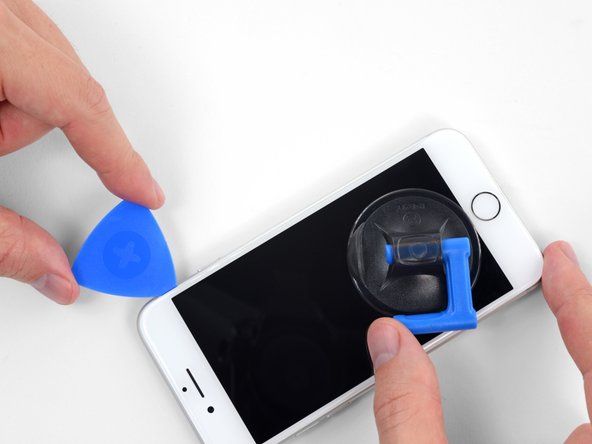
-
- ابزار خود را دوباره در گوشه پایین سمت راست آیفون قرار دهید و آن را در گوشه و سمت راست گوشی بلغزانید تا چسب جدا شود.
- پیک خود را بیشتر از 3 میلی متر وارد نکنید، زیرا ممکن است به کابل های نمایشگر آسیب برسانید.
مرحله 13


-
- به آرامی ساکشن کاپ را به سمت بالا بکشید تا لبه پایینی نمایشگر بلند شود.
- صفحه نمایش را بیش از 15 درجه بالا نیاورید ، در غیر این صورت ممکن است کابل های نواری که صفحه نمایش را به هم وصل می کنند، کشیده یا پاره شوند.
- نوک کوچک ساکشن کاپ را بکشید تا از پنل جلویی جدا شود.
مرحله 14



-
- یک کلید بازشو در زیر نمایشگر در گوشه بالا سمت چپ و در امتداد لبه بالایی گوشی قرار دهید تا آخرین چسب آن باز شود.
مرحله 15


-
- مجموعه نمایشگر را کمی به سمت پایین بلغزانید (دور از لبه بالایی گوشی) تا گیره های نگهدارنده آن را به قاب پشتی باز کنید.
مرحله 16



-
- آیفون را با چرخاندن نمایشگر از سمت چپ به سمت بالا، مانند جلد پشت کتاب، باز کنید.
- هنوز سعی نکنید نمایشگر را به طور کامل جدا کنید، زیرا چندین کابل نواری شکننده همچنان آن را به برد منطقی آیفون متصل می کنند.
- هنگام کار با تلفن، نمایشگر را به چیزی تکیه دهید تا آن را نگه دارید.
مرحله 17 قطع باتری

-
- چهار پیچ سه نقطه ای Y000 زیر را که براکت کابل نمایشگر پایینی را روی برد منطقی محکم می کند، باز کنید:
- سه پیچ 1.2 میلی متری
- یک عدد پیچ 2.6 میلی متری
مرحله 18


-
- براکت کابل نمایشگر پایینی را بردارید.
مرحله 19



-
- از نقطه اسپاجر برای بلند کردن کانکتور باتری از سوکت آن روی برد منطقی استفاده کنید.
- کابل رابط را کمی به سمت بالا خم کنید تا از تماس آن با سوکت و تامین برق گوشی جلوگیری کنید.
مرحله 20 مونتاژ نمایش



-
- قبل از جدا کردن یا وصل مجدد کابل ها در این مرحله، مطمئن شوید که باتری جدا شده است.
- از انتهای صاف یک اسپاگر یا ناخن برای جدا کردن دو کانکتور نمایشگر پایین استفاده کنید و آنها را مستقیماً از سوکت آنها روی برد منطقی به سمت بالا جدا کنید.
- برای اتصال مجدد کانکتورهای پرس، یک طرف آن را فشار دهید تا در جای خود قرار گیرد، سپس سر دیگر را تکرار کنید. وسط را فشار ندهید. اگر کانکتور حتی کمی ناهماهنگ باشد، کانکتور می تواند خم شود و باعث آسیب دائمی شود.
- اگر صفحه خالی، خطوط سفید روی نمایشگر یا عدم پاسخگویی لمسی جزئی یا کامل پس از مونتاژ مجدد تلفن خود دارید، سعی کنید هر دوی این کابل ها را جدا کرده و مجدداً به دقت وصل کنید و مطمئن شوید که کاملاً قرار گرفته اند.
مرحله 21



-
- سه پیچ Y000 سه نقطه ای که براکت را روی کانکتور مجموعه سنسور پانل جلویی محکم می کنند، باز کنید:
- یک عدد پیچ 1.3 میلی متری
- دو عدد پیچ 1.0 میلی متری
- براکت را بردارید.
مرحله 22


-
- کانکتور مجموعه سنسور پانل جلویی را از سوکت آن روی برد منطقی جدا کنید.
- این کانکتور پرس نیز باید یک سر در یک زمان دوباره وصل شود تا خطر خم شدن به حداقل برسد.
مرحله 23

-
- مجموعه نمایشگر را بردارید.
- در طول مونتاژ مجدد، اگر میخواهید چسب اطراف لبههای نمایشگر را جایگزین کنید، در اینجا مکث کنید .
مرحله 24 سنسور Home/Touch ID

-
- چهار پیچ Y000 را که براکت را روی سنسور خانه/تاچ آیدی محکم میکنند، باز کنید:
- یک عدد پیچ 1.1 میلی متری
- سه پیچ 1.3 میلی متری
- در طول مونتاژ مجدد، مراقب باشید که این پیچ ها را بیش از حد سفت نکنید، در غیر این صورت ممکن است دکمه هوم شما کار نکند.
مرحله 25

-
- براکتی را که سنسور هوم/Touch ID را محکم می کند بردارید.
مرحله 26



-
- زیر لبه سمت چپ کانکتور کابل دکمه هوم بچرخید تا آن را از سوکت جدا کنید.
- اگر کل کانکتور بدون جدا شدن شروع به چرخاندن کرد، کابل را در لبه بالای کانکتور با صافی اسپاجر خود فشار دهید و همزمان لبه سمت چپ کانکتور را بالا بکشید. بسیار مراقب باشید که به کابل یا کانکتور آسیب نرسانید، در غیر این صورت سنسور را برای همیشه غیرفعال خواهید کرد.
مرحله 27


-
- کانکتور زیرین را با دقت بالا بکشید و آن را از مسیر کابل خانه/Touch ID خارج کنید.
- آسیب رساندن به آیفون در این مرحله بسیار آسان است. به آرامی کار کنید و مراقب جایی که با ابزار خود فک می کنید باشید. اگر به سخت افزار Touch ID آسیب وارد کنید، فقط اپل می تواند آن را جایگزین کند.
- اگر کانکتور به راحتی باز نمی شود، از سشوار یا iOpener برای گرم کردن و نرم کردن چسب اتصال دهنده استفاده کنید و سپس دوباره امتحان کنید.
- سعی نکنید کانکتور را به طور کامل جدا کنید – کافی است آن را کمی به سمت بالا بچرخانید تا کابل حسگر Home/Touch ID زیرین جدا شود.
مرحله 28

-
- گرم کردن ناحیه اطراف خانه/حسگر Touch ID به نرم شدن چسبی که کابل ظریف خود را در جای خود نگه می دارد کمک می کند و جدا کردن ایمن آن را آسان تر می کند.
- مجموعه نمایشگر را برگردانید. از یک سشوار استفاده کنید یا یک iOpener آماده کنید و آن را به مدت 90 ثانیه روی لبه پایینی نمایشگر قرار دهید تا چسب زیر آن نرم شود.
مرحله 29



-
- از یک انتخاب باز برای جدا کردن چسب نگهدارنده کابل حسگر خانه/تاچ آیدی در پشت صفحه نمایش استفاده کنید.
مرحله 30

-
- مجموعه حسگر home/Touch ID را با بلند کردن آن از سمت جلوی نمایشگر خارج کنید.
- برای نصب مجدد، ابتدا کابل را از سوراخ جلوی نمایشگر وارد کنید.
- ممکن است قطعه جایگزین شما با یک پیچ اضافی Y000 که از قبل در سمت راست دکمه هوم نصب شده است ارائه شود. پیچ غیر ضروری را بردارید تا بتوانید براکت دکمه هوم را دوباره نصب کنید.
- این راهنما را برای نصب چسب نمایشگر جایگزین روی صفحه نمایش خود دنبال کنید.
نتیجه
قطعه جایگزین جدید خود را با قطعه اصلی مقایسه کنید—ممکن است لازم باشد قبل از نصب، اجزای باقی مانده را انتقال دهید یا پشتی های چسب را از قطعه جدید جدا کنید.
برای مونتاژ مجدد دستگاه خود، مراحل بالا را به ترتیب معکوس دنبال کنید.
زباله های الکترونیکی خود را به یک بازیافت دارای گواهی R2 یا e-Stewards ببرید .
تعمیر طبق برنامه پیش نرفت؟ برخی از عیبیابیهای اولیه را امتحان کنید، یا برای کمک در انجمن پاسخهای ما جستجو کنید .
















